Items van eCom verwijderen is de tegenovergestelde actie van publiceren.
OPMERKING: Door het verwijderen van eCom-gegevens wordt alle informatie die is opgeslagen in het eCom-product permanent verwijderd. Lees Voorkomen van verlies van eCom-gegevens voor meer informatie over hoe je een back-up van je eCom-gegevens kunt maken voordat je ze verwijdert.
Items van eCom verwijderen door:
- Eén enkel item uit eCom te verwijderen
- Items van eCom te verwijderen met Snel items bewerken
- Te importeren om items uit eCom in bulk te verwijderen
Eén enkel item uit eCom verwijderen
- Klik in het hoofdmenu op Voorraad > Item zoeken.
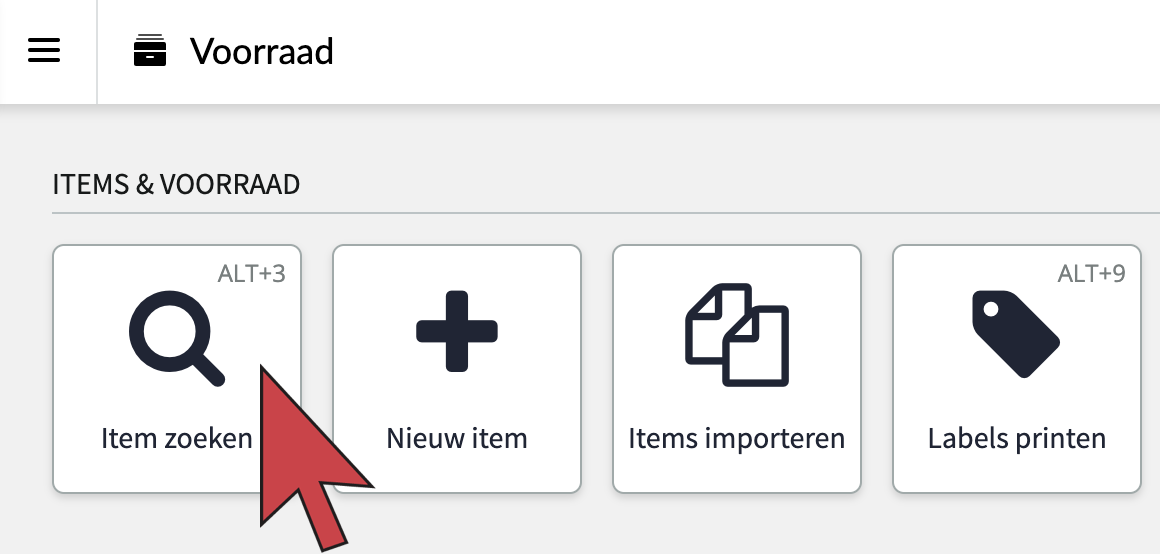
- Klik op de itembeschrijving van een item dat je op eCom wil publiceren.
- Klik in het menu aan de linkerkant op Gegevens, klik op Verwijderen uit eCom.
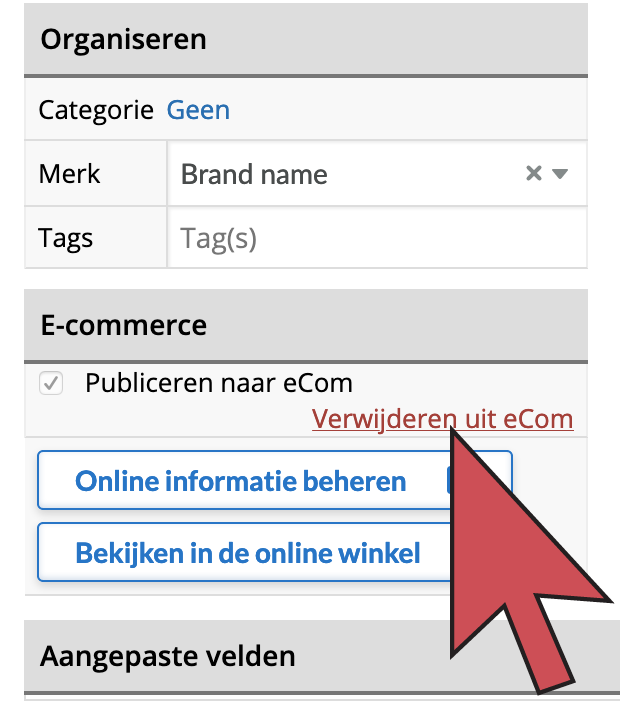
- Lees het waarschuwingsbericht en klik op Ik begrijp de gevolgen. Verwijder dit uit eCom.
Items van eCom verwijderen met Snel items bewerken
- Klik in het hoofdmenu op Voorraad > Snel items bewerken.
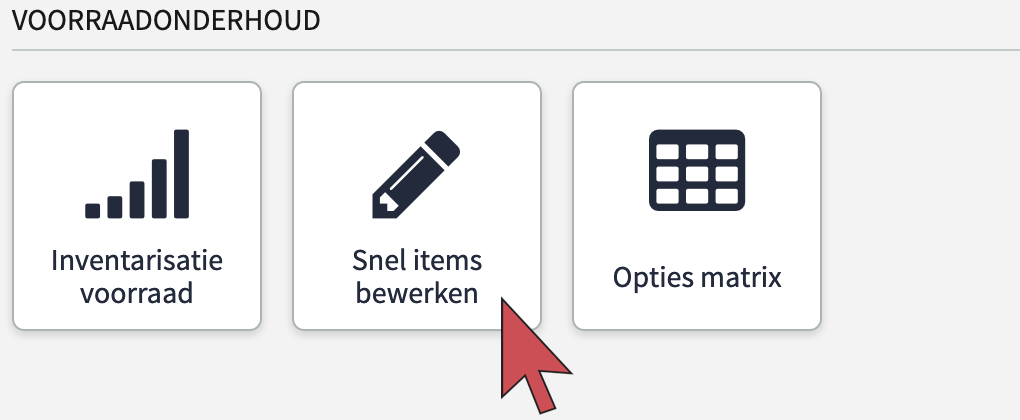
- Selecteer uit een van de vervolgkeuzemenu‘s Publiceren naar eCom en klik op de blauwe knop Zoeken.
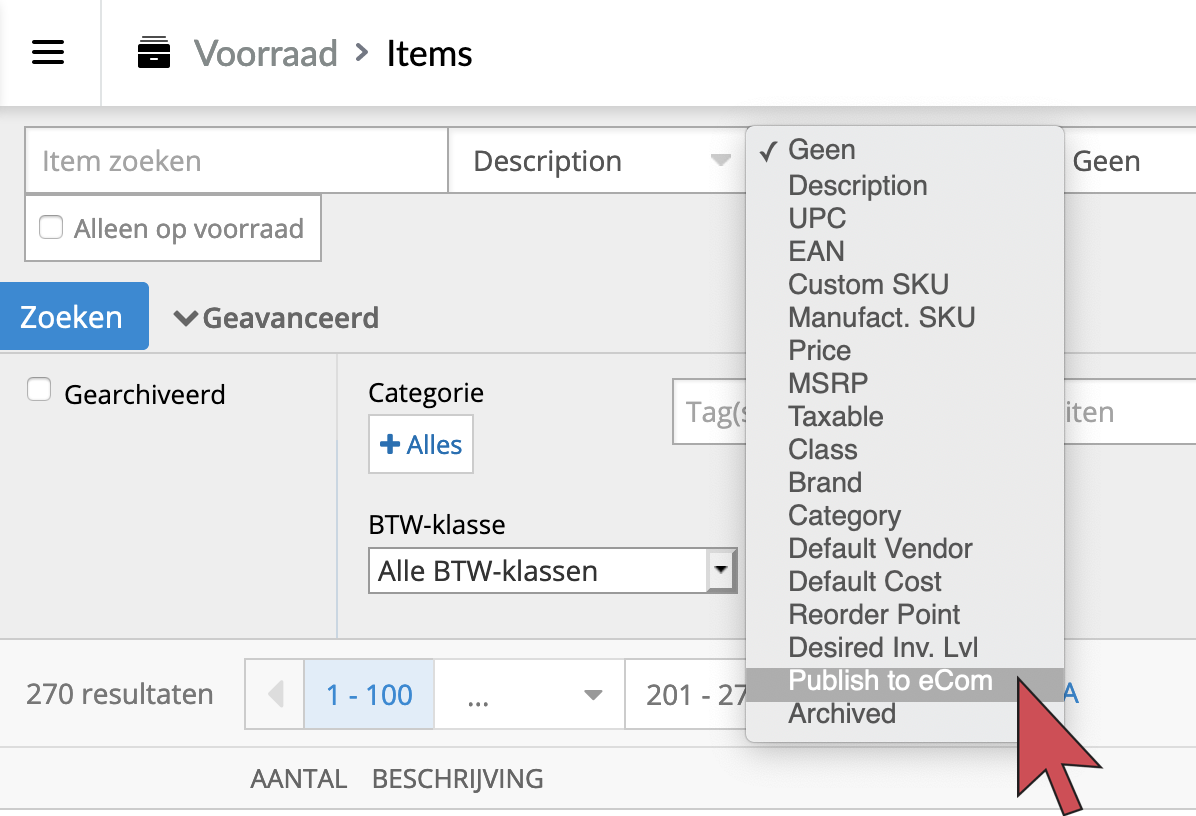
- Kies uit de kolom PUBLICEREN NAAR ECOM het prullenbak-icoon om het item uit je eCom-winkel te verwijderen. Je kunt ook op de koptekst van de kolom klikken om je gepubliceerde en niet-gepubliceerde items samen te verwijderen.
- Lees het waarschuwingsbericht en klik op Ik begrijp de gevolgen. Verwijder dit uit eCom.
Importeren om items van eCom in bulk te verwijderen
- Klik in het hoofdmenu op Voorraad > Item zoeken.
- Maak de producten die moeten worden verwijderd zichtbaar in de resultaten, indien nodig met filters. Klik dan bovenaan de resultaten aan de rechterkant van het scherm op Exporteren.
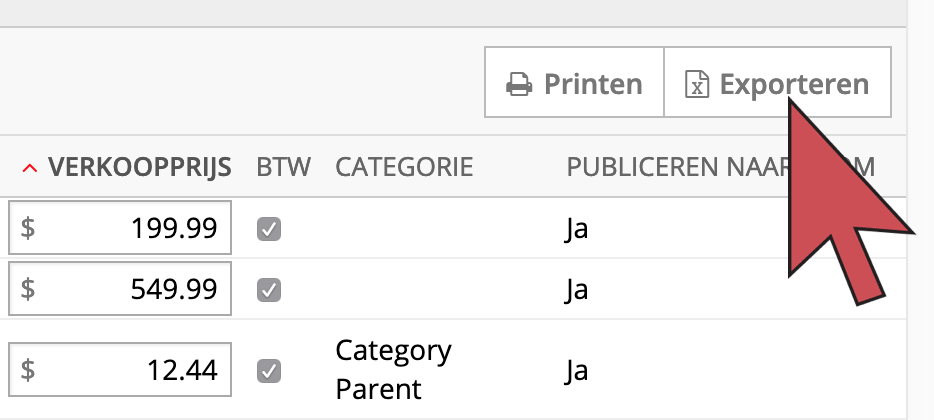
- Sla je bestand op in een gemakkelijk vindbare locatie op je computer.
- Open het opgeslagen bestand in je spreadsheet-software naar keuze.
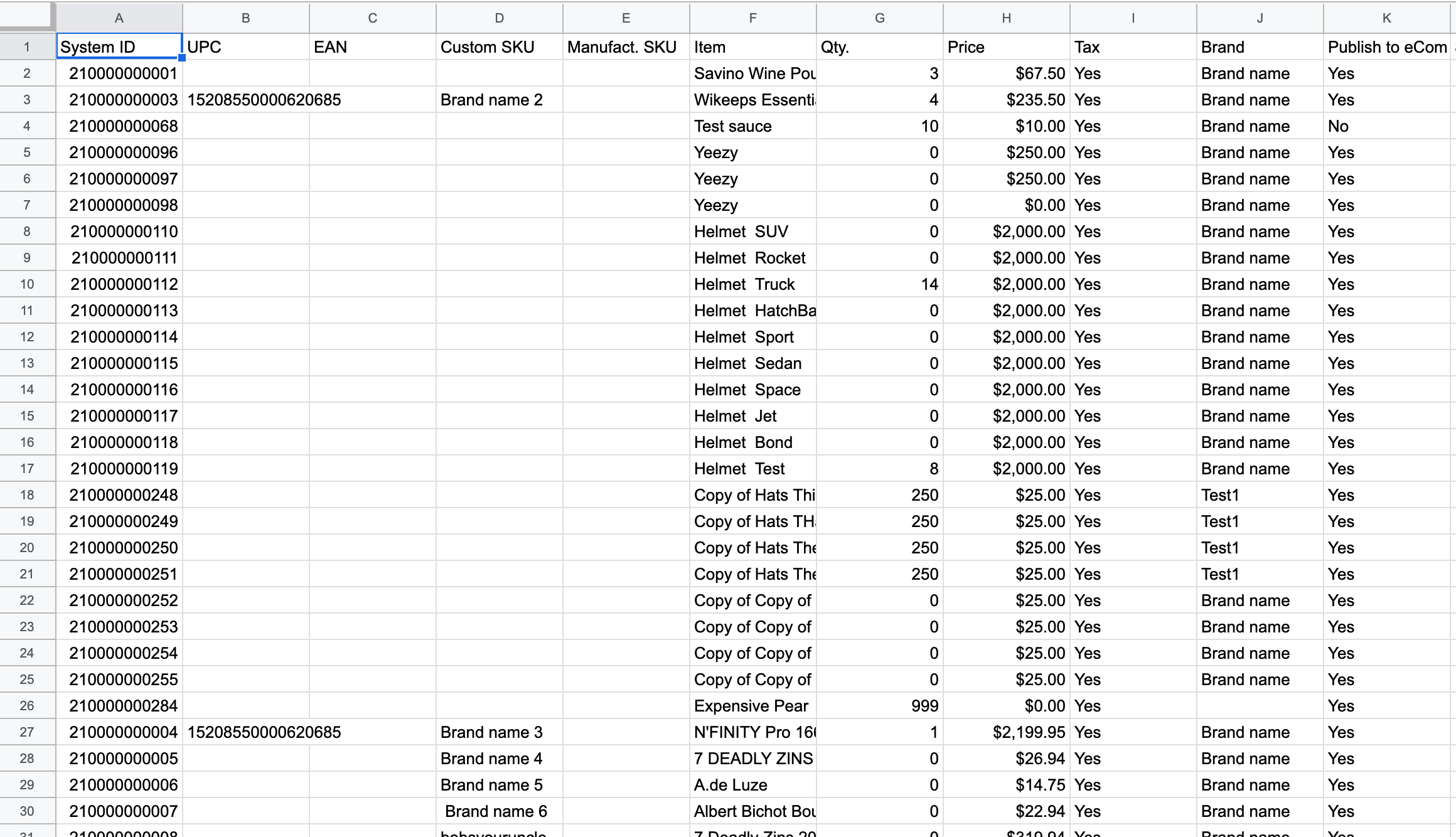
- Markeer en verwijder alle onnodige producten. Zo voorkom je dat je per ongeluk producten verwijdert.
- Markeer door het/de rijnummer(s) aan de linkerkant van de spreadsheet te selecteren.
- Verwijder door met de rechtermuisknop op Verwijder rij te klikken en dit te selecteren.
- Zoek de kolom Publiceren naar eCom en knip en plak No (In het Engels) voor elk product.
- Verwijder alle onnodige kolommen. Zo zorg je ervoor dat alleen de vereiste productgegevens worden betrokken bij het importeren.
Om producten uit eCom te verwijderen door te importeren, zijn de enige vereiste kolommen:
- System ID
- Publish to eCom
Om de onnodige kolommen te verwijderen:
- Markeer door op de letter(s) van de kolom bovenaan de spreadsheet te klikken.
- Verwijder door met de rechtermuisknop op Verwijder kolom te klikken en dit te selecteren.
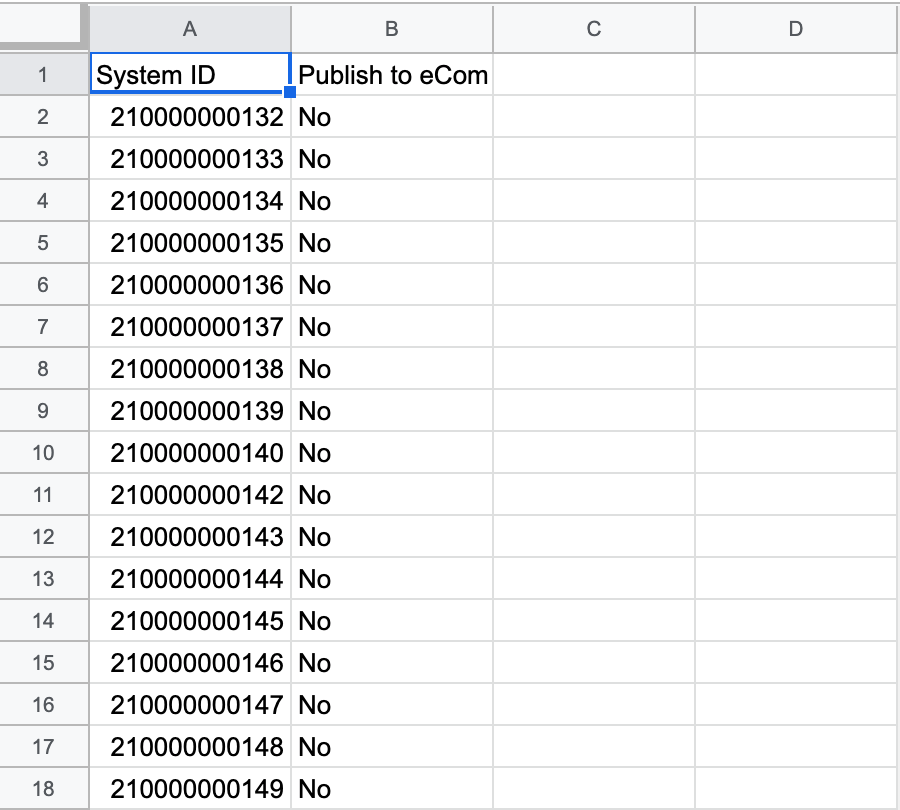
- Sla de spreadsheet op in een gemakkelijk vindbare locatie.
- Klik in het hoofdmenu van Lightspeed Retail op Voorraad > Items importeren.
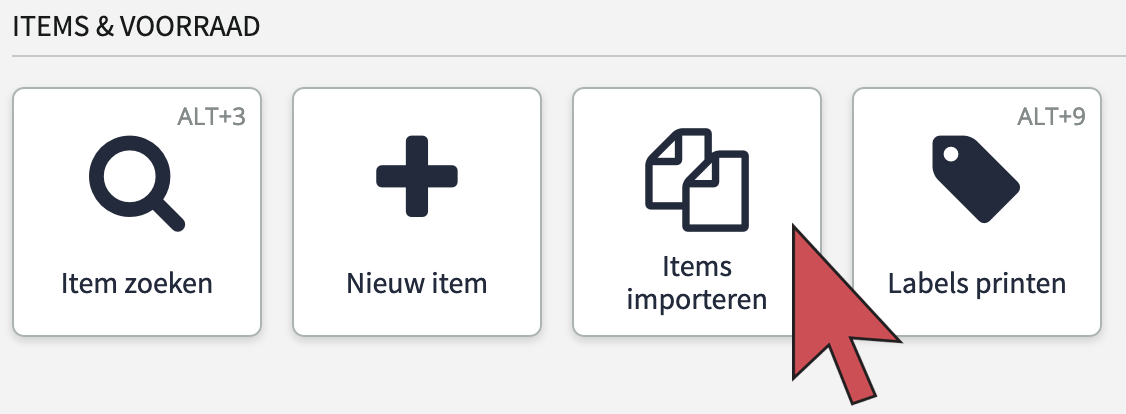
- Klik op Sluiten als er een pop-upvenster verschijnt.
- Klik op Nieuwe import.
- Klik op Bladeren, zoek en open de spreadsheet.
- Kies bij Gedrag voor Alleen bestaande items wijzigen.
- Zorg ervoor dat Overeenkomst op veld is ingesteld op Systeem-id.
- Klik opDoorgaan.
- Bekijk de statistieken van de import en controleer of het aantal producten dat je importeert overeenkomt met het aantal dat bij Bijgewerkte items staat. Zorg er ook voor dat het enige veld met inhoud het veld Publiceren naar eCom is en Nee vermeldt.
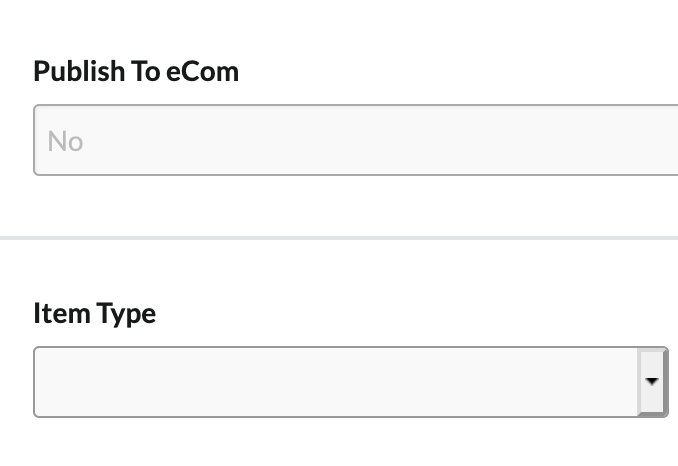
Klik zodra dit is geverifieerd op Items importeren. - Voer een test uit wanneer de import is voltooid, om te controleren of alle beoogde producten zijn verwijderd uit eCom.